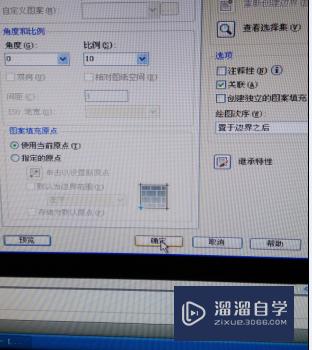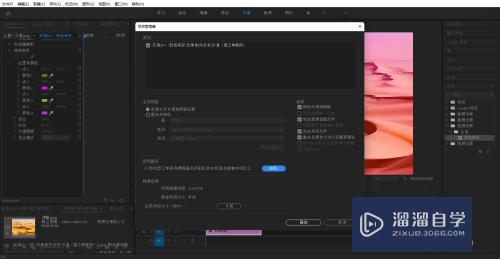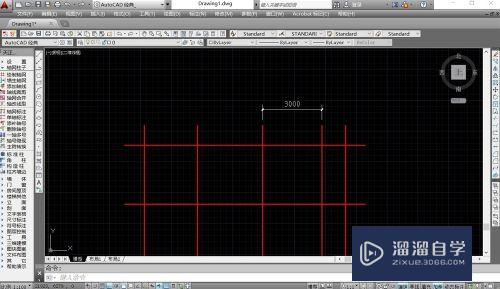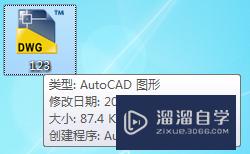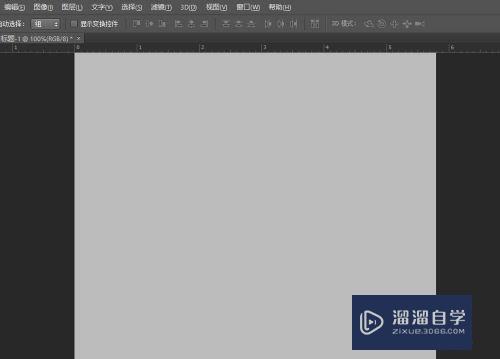C4D r19怎样制作贴片式螺丝(c4d怎么做螺丝)优质
C4D作为强大的视觉软件。许多做视觉的设计师都要学习该软件。在C4D里面建模时。偶尔会遇到需要绘制螺丝的情况。那么C4D r19怎样制作贴片式螺丝?小渲这就来分享步骤给大家。
工具/软件
硬件型号:华硕无畏15
系统版本:Windows7
所需软件:C4D r19
方法/步骤
第1步
打开C4D R19 画一个圆柱;
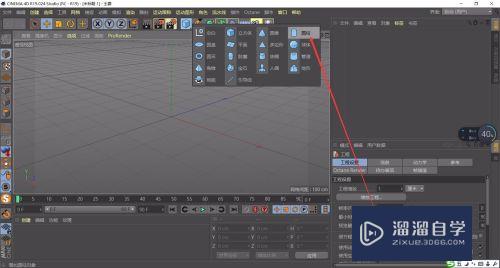
第2步
拖拽圆柱的两个小圆点。画出想要的比例;

第3步
将圆柱转换为可编辑的对象;

第4步
紧接着再画一个螺旋样条;

第5步
调整螺旋的轴向为XZ;

第6步
点击缩放工具。将螺旋缩放到与与圆柱相匹配的大小;

第7步
调成与圆柱相匹配的大小即可;

第8步
调整螺旋的结束角度;

第9步
再调整螺纹的高度;

第10步
再画一个多边形样条;

第11步
调整多边形样条的轴向与圆柱螺纹的方向一致;

第12步
拖拽这三个轴向都可以缩放物体的大小哦;

第13步
将6边形物体更改为3角形;

第14步
添加一个扫描生成层级;

第15步
将多边形与螺旋层级放在扫描工具的下方做子级;

第16步
将螺旋的子级也同样更改为统一的点插值方式;

第17步
再选择扫描父级。将矫正扭曲关闭;

第18步
这样螺旋纹就正常啦!

第19步
来看看螺丝钉调整后的样子。未完待续……

以上关于“C4D r19怎样制作贴片式螺丝(c4d怎么做螺丝)”的内容小渲今天就介绍到这里。希望这篇文章能够帮助到小伙伴们解决问题。如果觉得教程不详细的话。可以在本站搜索相关的教程学习哦!
更多精选教程文章推荐
以上是由资深渲染大师 小渲 整理编辑的,如果觉得对你有帮助,可以收藏或分享给身边的人
本文标题:C4D r19怎样制作贴片式螺丝(c4d怎么做螺丝)
本文地址:http://www.hszkedu.com/60780.html ,转载请注明来源:云渲染教程网
友情提示:本站内容均为网友发布,并不代表本站立场,如果本站的信息无意侵犯了您的版权,请联系我们及时处理,分享目的仅供大家学习与参考,不代表云渲染农场的立场!
本文地址:http://www.hszkedu.com/60780.html ,转载请注明来源:云渲染教程网
友情提示:本站内容均为网友发布,并不代表本站立场,如果本站的信息无意侵犯了您的版权,请联系我们及时处理,分享目的仅供大家学习与参考,不代表云渲染农场的立场!